手机中强大的功能让用户在学习上、工作上以及生活上都变得方便许多,因此手机成为了用户必不可少的移动设备,当用户在面对各种各样的手机时,会选择使用小米手机,这款手机中有着不错的硬件配置和兼容性,为用户带来了不一样的使用体验,因此这款手机收获了不少的用户群体,当用户在使用的过程中遇到需要关闭手机上滑解锁功能时,就可以在设置页面上找到指纹、人脸与密码选项,接着进入到人脸解锁页面中直接关闭解锁后停留在锁屏选项即可,整个操作过程是很简单的,那么接下来就让小编来向大家介绍一下这个问题的操作过程吧,希望用户在看了小编的教程后,能够解决好问题。

1.用户打开小米手机,并在桌面上找到设置选项,接着进入到设置页面上

2.这时用户在打开的设置页面中,可以看到有桌面、安全、隐私保护等选项,用户选择其中的指纹、人脸与密码选项

3.在打开的指纹、人脸与密码页面中,用户可以看到各种板块选项,需要点击其中的人脸解锁选项

4.最后用户直接在人脸解锁页面中,将位于解锁界面人脸识别板块中的解锁后停留在锁屏选项右侧的开关标识关闭即可

小米手机让用户很是喜欢,其中的功能和优势吸引了不少用户,当用户在使用的过程中遇到需要关闭上滑解锁的情况时,就可以按照点击设置——指纹、人脸与密码——人脸识别——解锁后停留在锁屏这几个步骤操作起来即可解决问题,因此感兴趣的用户可以跟着小编的步骤操作起来。
 小米13热点开启wifi6的教程
小米13热点开启wifi6的教程
小米手机因为性价比被大众所熟知,这款手机以超高的性价比和......
 多用快捷键 提高Office效率十个技巧
多用快捷键 提高Office效率十个技巧
快速给文字加下划线 如果在Word文档中,有一段带有空格键的文......
 语雀搜索用户的方法
语雀搜索用户的方法
很多小伙伴在之所以喜欢使用语雀,就是因为它功能的丰富性,......
 win10日历周日开始
win10日历周日开始
日历在日常生活中给很多用户带来了非常大的便利,win10的日历......
 中望CAD 2023导入PDF文件的方法
中望CAD 2023导入PDF文件的方法
当你想要进行图纸的设计和制作的时候,那么中望CAD软件就可以......
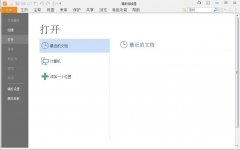
想必有的朋友还不太清楚福昕阅读器如何复制文字?那么还不太清楚的朋友就赶快跟着小编一起学习一下福昕阅读器复制文字的方法吧,希望可以帮助到大家哦。...

很多还小伙伴在使用浏览器的时候都喜欢在浏览时打开阅读模式,从而得到更好的浏览体验。在使用360安全浏览器的过程中,有的小伙伴会发现自己无法开启阅读模式,这可能是因为我们的36...
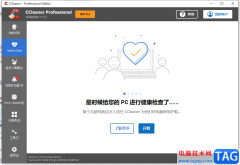
ccleaner是一款系统优化和隐私保护工具,主要用来清理windows系统不再使用的垃圾文件,以此来腾出更多的磁盘空间供用户使用除此之外,还可以用来清理使用者的上网记录,总的来说是一款很不...
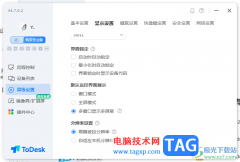
通过ToDesk这款远程控制软件进行控制电脑的时候,如果远端设备电脑出现多个屏幕内容的时候,那么怎么才能让远端电脑中多个屏幕同时显示出来呢,在控制电脑的时候,在远端的设备页面中会...

potplayer是一款非常受欢迎的视频播放软件,其中有很多非常使用的功能,使用这些功能我们可以轻松调整需要的播放参数。比如我们可以调整播放的比例,视频的帧位,视频的效果,声音的参数...
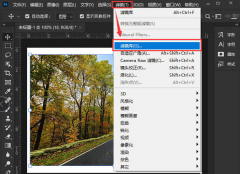
有用户不清楚ps图片怎么设置木刻磨砂滤镜?小编下面的文章中,就为大家具体地讲解了图片设置木刻磨砂滤镜的教程方法,感兴趣的小伙伴一起来看看吧。...
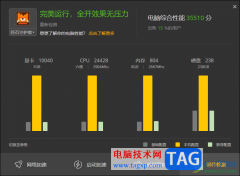
WeGame提供十分高级的游戏操作画面,在这款游戏平台中提供了很多有趣的游戏和高性能的运行效率,有的小伙伴想要下载一个内存比较大的游戏,但是又担心自己的电脑硬件不太支持,那么我们...

有道云笔记是许多用户很喜欢使用的一款信息管理类的云笔记软件,让用户可以随时记录下重要的信息或是资料素材,为用户的工作提供了不错的支持,因此有道云笔记吸引了大量的用户前来下...
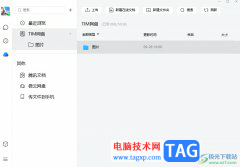
tim是一款专注于团队办公协作跨平台沟通工具,用户在登录后就可以发现里面提供在线文档、日程、收藏、云文件等好用的办公功能,让用户可以方便办公,及时的处理好重要的工作事务,因此...
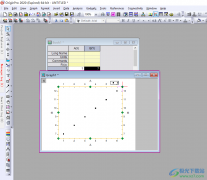
originpro2020是一款数据分析软件,很多专业的小伙伴都会使用该软件进行数据的分析操作,这款软件出现在大众视野已经很长时间了,操作页面是比较经典的,很多小伙伴想要通过该软件将一些...
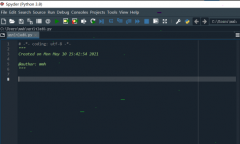
anaconda这个软件刚开始全是英文界面的,一些网友表示还不太清楚anaconda如何设置中文界面的相关操作,而本节就介绍了anaconda设置中文教程步骤,还不了解的朋友就跟着小编学习一下吧,希望对...
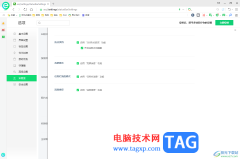
360安全浏览器中提供许多功能可以让我们更好的操作该浏览器,相信多数小伙伴发现过这样一个问题,当你电脑在不使用的时候,进入到睡眠时间后,总是会出现很多的广告等内容,那么我们可...

最近很多网友表示自己不清楚海螺桌面怎么退出的操作,而本篇文章就来给大家讲解海螺桌面退出方法流程,大家都来一起学习吧。...
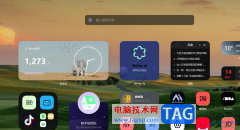
每个用户的电脑上都会备上一款自己熟悉的浏览器软件,这样方便自己访问网站或是搜索资料素材等,其中就会有用户默认选择edge浏览器,在这款浏览器软件中,用户可以体验到更快、更安全...
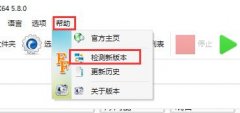
最近有不少朋友反映,自己在使用格式工厂转换mp4的时候,转换失败了,是怎么回事呢?下面小编就为大家整理了关于格式工厂转换mp4失败的解决办法,有需要的朋友赶快来了解了解吧。...